1、应用场景
当需要往仓库或者部门新增物资时,则使用采购入库功能。
2、功能入口
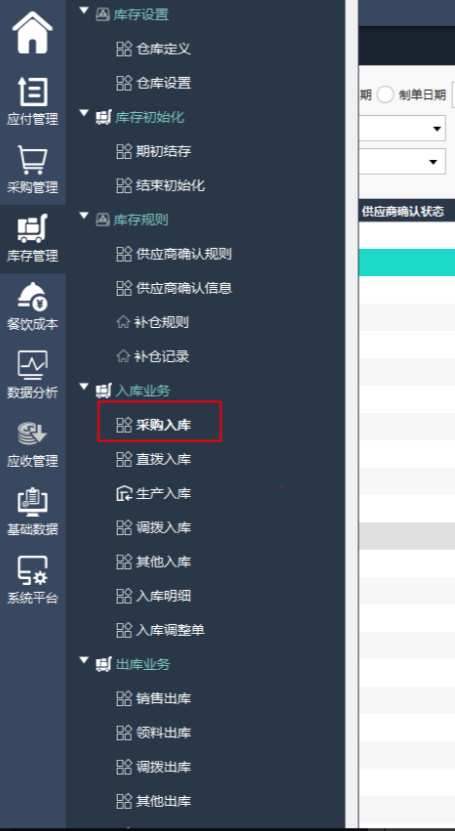
2.1 新增
2.1.1 登录iSCM组织单元,库存管理>采购入库
2.1.2 填写参数,红色字体为必填项
业务日期:单据发生的日期。
供应商:单据对应的供应商。
业务类型:分普通和手工,普通一般是的其他单据关联自动生成的采购入库单,手工指的是操作员手工录入的采购入库单。又分为入库和退货,入库指的是从物资从供应到酒店,退货指的是把物资从酒店退回给供应商。
2.1.3 填写入库明细,填写入库的物资,数据,价格,和存货仓库或者部门,同一行同一个物资在仓库和部门只能二选一,不能同时选。
2.1.4 附件,有附件可以添加附件。做完后保存即可,保存后的单据为新建状态
2.2 修改
2.2.1 库存管理>采购入库
2.2.2 选择需要修改的单据,点击"修改" 可以重新编辑该单据。只能修改新建状态的单据。
2.3 删除
2.3.1 库存管理>采购入库
2.2.2 选择需要删除的单据,点击"删除" 可以删除单据。只能删除新建状态的单据。
2.4 提交
2.4.1 库存管理>采购入库
2.4.1 选择新建状态的单据,点击提交。提交后单据变为通过状态。
2.5 取消提交
2.5.1 选择通过状态的单据,点击取消提交,单据变为新建状态。
2.6 过账
2.6.1 选择通过状态的单据,点击过账,单据变为过账状态,过账状态的单据及生成报表相关数据。
2.7 取消过账
2.7.1 选择过账状态的单据,点击取消过账,单据变为通过状态。
2.8 打印
2.8.1 选择对应单据,点击打印,即可打印该单据。
2.9 生成应付单
2.9.1 选择已经过账的单据,点击生成应付单,可在应付菜单里生成相应的应付单据。
2.10 关联信息
2.10.1 选择相应单据,点击关联信息,可以看和该单据关联的其他前置单据,如请购单等。
2.11 复制
2.11.1 选择对应单据,点击复制,可以复制一张相同的单据。
2.12 导入
2.12.1,可在系统目录或联系我司获取标准的EXCEL模块,通过编辑后,通过导入功能将EXCEL转换为系统的采购入库单据。
2.13 重新推送
2.13.1,重新触发推送单据。